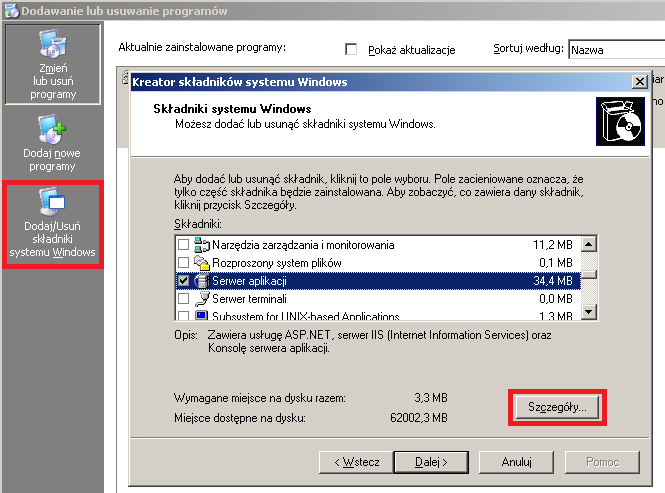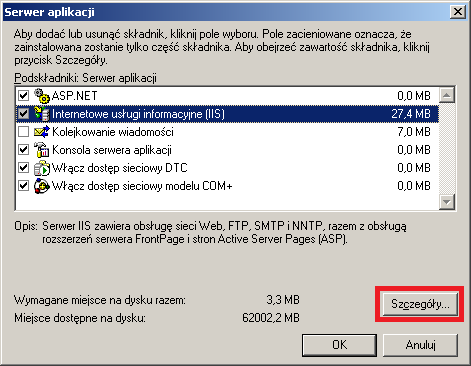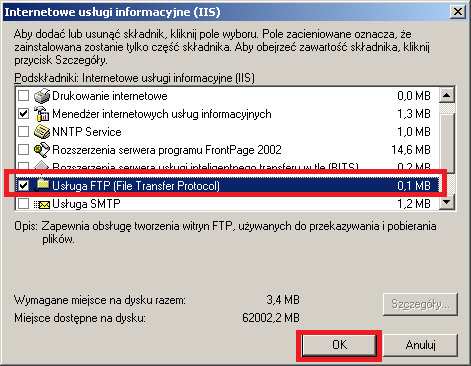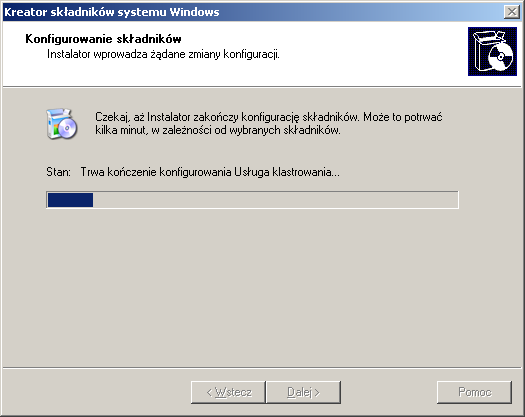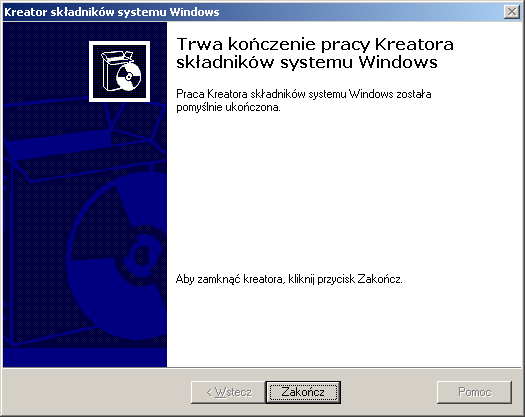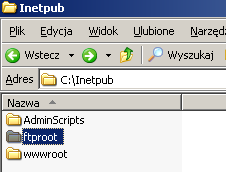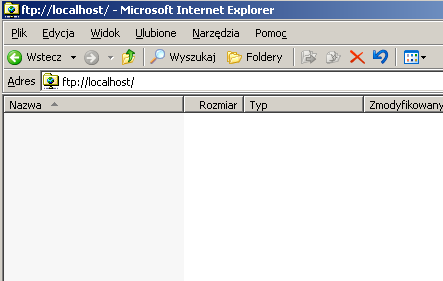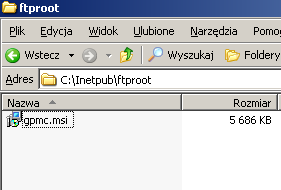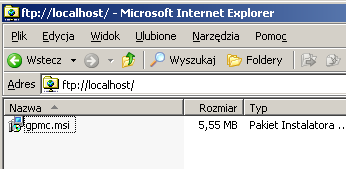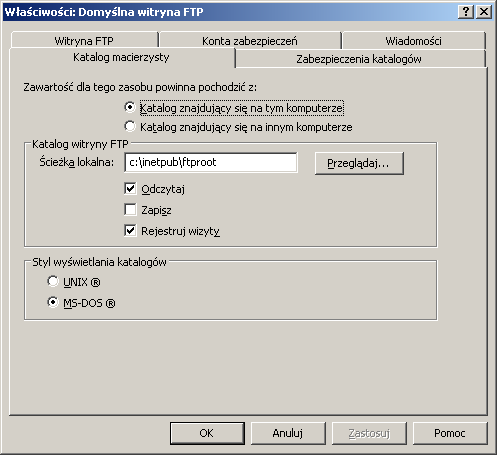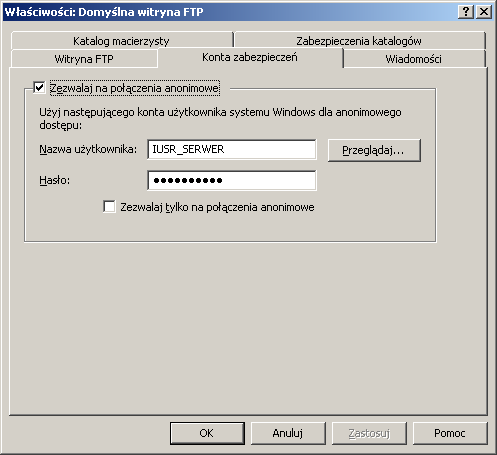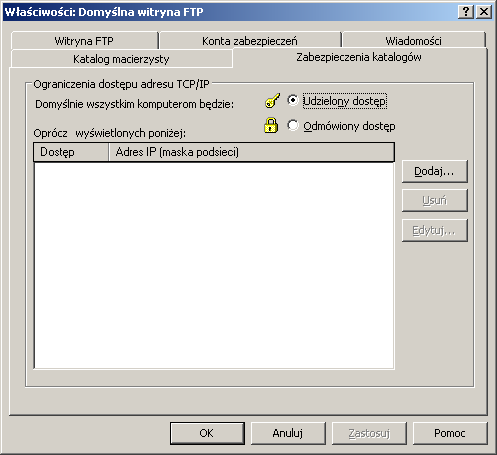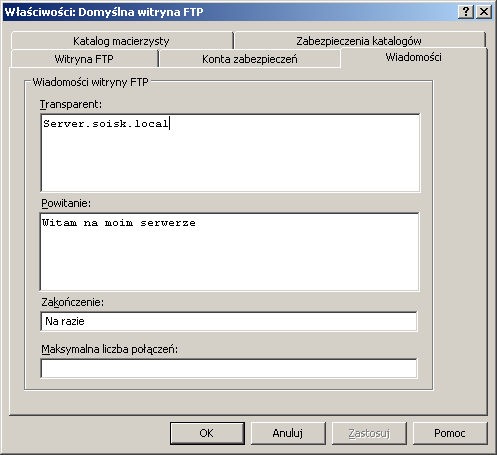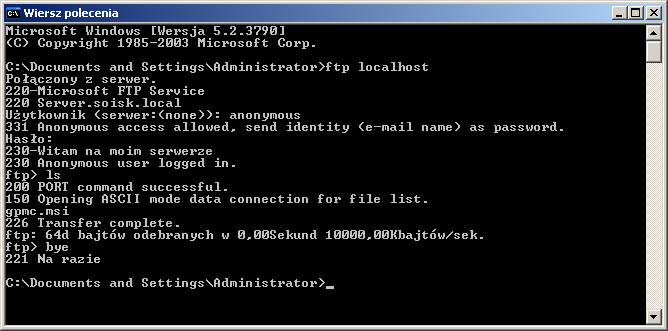Instalacja i konfiguracja serwera FTP: Różnice pomiędzy wersjami
(Utworzono nową stronę "==Instalacja serwera FTP (IIS wersja 6.0)== Serwer FTP musimy doinstalować do serwera aplikacji poprzez ''panel sterowania'' => ''dodaj/usuń programy''") |
|||
| (Nie pokazano 2 pośrednich wersji utworzonych przez tego samego użytkownika) | |||
| Linia 2: | Linia 2: | ||
Serwer FTP musimy doinstalować do serwera aplikacji poprzez ''panel sterowania'' => ''dodaj/usuń programy'' | Serwer FTP musimy doinstalować do serwera aplikacji poprzez ''panel sterowania'' => ''dodaj/usuń programy'' | ||
| + | |||
| + | [[Plik:ftpiis1.png]] | ||
| + | |||
| + | [[Plik:ftpiis2.png]] | ||
| + | |||
| + | [[Plik:ftpiis3.png]] | ||
| + | |||
| + | [[Plik:ftpiis4.png]] | ||
| + | |||
| + | [[Plik:ftpiis5.png]] | ||
| + | |||
| + | ==Po instalacji== | ||
| + | |||
| + | Po instalacji serwera FTP w ''Inetpub'' pojawia się folder ''ftproot''. W menedżerze internetowych usług informacyjnych (IIS) pojawia się ''witryna FTP''. Można połączyć się z serwerem przy pomocy klienta FTP. | ||
| + | |||
| + | [[Plik:ftpiis6.png]] | ||
| + | |||
| + | [[Plik:ftpiis7.png]] | ||
| + | |||
| + | [[Plik:ftpiis8.png]] | ||
| + | |||
| + | ==Publikacja plików na serwerze FTP== | ||
| + | |||
| + | Najprościej opublikować pliki można wrzucając je do folderu ''ftproot''. | ||
| + | |||
| + | [[Plik:ftpiis9.png]] | ||
| + | |||
| + | [[Plik:ftpiis10.png]] | ||
| + | |||
| + | ==Konfiguracja właściwości witryny FTP== | ||
| + | |||
| + | Właściwości witryny FTP konfiguruje się analogicznie do właściwości witryny WWW | ||
| + | |||
| + | ===Witryna FTP=== | ||
| + | |||
| + | [[Plik:ftpiis11.png]] | ||
| + | |||
| + | Możemy m.in zmienić nr portu, liczbę połączeń do serwera oraz ich limit czasu, mamy możliwość rejestrowania połączeń z serwerem oraz zarządzania bieżącymi sesjami (odłączanie połączeń). | ||
| + | |||
| + | ===Katalog macierzysty=== | ||
| + | |||
| + | [[Plik:ftpiis12.png]] | ||
| + | |||
| + | Ustawiamy ścieżkę do folderu z plikami oraz ustalamy prawa dostępu (odczyt/zapis). | ||
| + | |||
| + | ===Konta zabezpieczeń=== | ||
| + | |||
| + | [[Plik:ftpiis13.png]] | ||
| + | |||
| + | Zezwalamy na połączenia anonimowe albo nie. | ||
| + | |||
| + | ===Zabezpieczenia katalogów=== | ||
| + | |||
| + | [[Plik:ftpiis14.png]] | ||
| + | |||
| + | Ustalamy, z których adresów IP można się łączyć z naszym serwerem FTP | ||
| + | |||
| + | ===Wiadomości=== | ||
| + | |||
| + | Niektóre klienty FTP, wyświetlają zdefiniowane wiadomości. | ||
| + | |||
| + | [[Plik:ftpiis15.png]] | ||
| + | |||
| + | [[Plik:ftpiis15b.png]] | ||
| + | |||
| + | [[Category:Microsoft Windows]] | ||
Aktualna wersja na dzień 07:07, 8 paź 2014
Instalacja serwera FTP (IIS wersja 6.0)
Serwer FTP musimy doinstalować do serwera aplikacji poprzez panel sterowania => dodaj/usuń programy
Po instalacji
Po instalacji serwera FTP w Inetpub pojawia się folder ftproot. W menedżerze internetowych usług informacyjnych (IIS) pojawia się witryna FTP. Można połączyć się z serwerem przy pomocy klienta FTP.
Publikacja plików na serwerze FTP
Najprościej opublikować pliki można wrzucając je do folderu ftproot.
Konfiguracja właściwości witryny FTP
Właściwości witryny FTP konfiguruje się analogicznie do właściwości witryny WWW
Witryna FTP
Możemy m.in zmienić nr portu, liczbę połączeń do serwera oraz ich limit czasu, mamy możliwość rejestrowania połączeń z serwerem oraz zarządzania bieżącymi sesjami (odłączanie połączeń).
Katalog macierzysty
Ustawiamy ścieżkę do folderu z plikami oraz ustalamy prawa dostępu (odczyt/zapis).
Konta zabezpieczeń
Zezwalamy na połączenia anonimowe albo nie.
Zabezpieczenia katalogów
Ustalamy, z których adresów IP można się łączyć z naszym serwerem FTP
Wiadomości
Niektóre klienty FTP, wyświetlają zdefiniowane wiadomości.